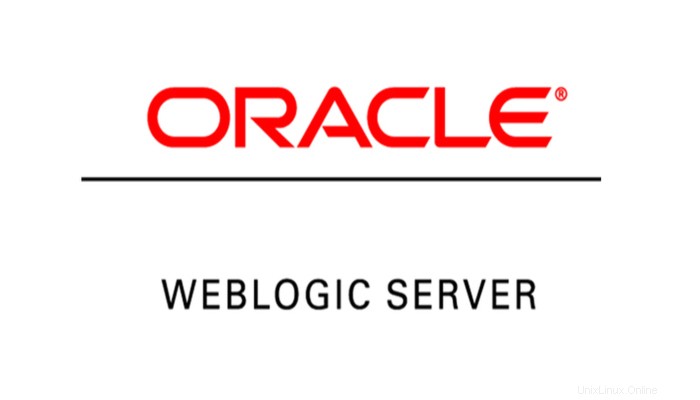
Úvod
Ahoj ! V dnešním zápisu se seznámíme s tím, jak resetovat heslo konzole/administrátora weblogic v případě, že jste to zapomněli. Tohle může být střelený článek. Pokud se chcete dozvědět více o weblogic, podívejte se prosím na můj předchozí návod o instalaci a konfiguraci serveru weblogic 14c na centos 8 zde https://unixcop.com/oracle-weblogic-14c-on-centos-8/
Chcete-li resetovat heslo, musíme nejprve přejít na domovskou stránku domény weblogic.
V mém případě je umístění zde /u01/app/oracle/product/14.1.1.0/user_projects/domains/base_domain
Přejděte do tohoto adresáře
cd /u01/app/oracle/product/14.1.1.0/user_projects/domains/base_domain
V domovské doméně najdeme adresář s názvem „bin“, což je zkratka pro binární. Najdeme tam všechny potřebné skripty pro správu serveru weblogic, jako je start, stop restart atd.

Abychom heslo resetovali, musíme nejprve vypnout weblogic server. Spusťte následující skript
stopWeblogic.sh
To bude chvíli trvat, než se zastaví.

Nakonec, když uvidíte toto „Server Derby zastaven“, váš weblogický server se úspěšně zastavil.
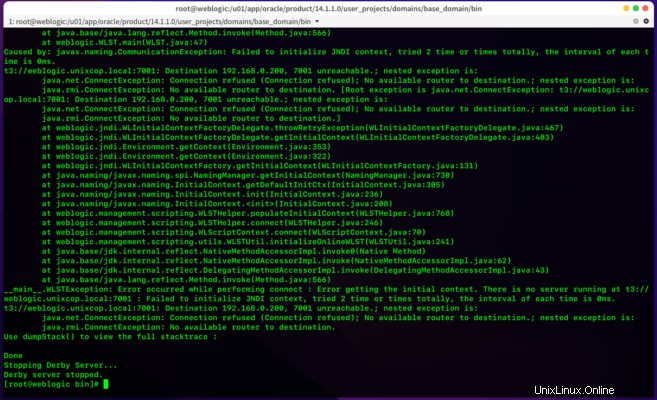
Zálohujte adresář
přejděte na servery pod základní doménou serveru weblogic, najdete datový adresář s názvem data
Potřebujeme zálohovat tento adresář, protože tento adresář obsahuje všechny potřebné soubory a nastavení pro náš aktuální server. Pokud se něco pokazí, můžeme naše změny vrátit. Vždy je dobré vzít si zálohu.
Spusťte příkaz mv a přejmenujte adresář na data-old
mv data/ data-old/

Poté znovu přejdeme do adresáře bin domény weblogic nebo stačí kliknout na následující příkaz a přejít tam
cd /u01/app/oracle/product/14.1.1.0/user_projects/domains/base_domain/bin
Najdete skript s názvem setDomainEnv.sh
Tento skript nastaví proměnné prostředí a přepíše, pokud se něco změní.
Spusťte ./setDomainEnv.sh
To se provede okamžitě.

Nyní přejdeme do adresáře zabezpečení domény. Toto je pod adresářem základní domény.
Nebo jednoduše přejděte do tohoto adresáře
cd /u01/app/oracle/product/14.1.1.0/user_projects/domains/base_domain/security
Spusťte následující příkaz
java weblogic.security.utils.AdminAccount <username> <password>
Vyplňte část uživatelského jména a hesla svým vlastním. Vezměte prosím na vědomí, že heslo zde bude nové heslo dle vašeho výběru. Stiskněte Enter.

Musíme také aktualizovat soubor boot.properties domény pomocí nového uživatelského jména a hesla. Tento soubor by měl být ve stejném adresáři zabezpečení pod domovskou doménou našeho nakonfigurovaného webového serveru.
Formát souboru je uveden níže.
username=<username>
password=<password>
Uložte a ukončete soubor a znovu přejděte do binárního adresáře serveru weblogic.
Přejděte do přechodného adresáře nebo jednoduše stiskněte následující příkaz
cd /u01/app/oracle/product/14.1.1.0/user_projects/domains/base_domain/bin

Nyní je čas zapnout weblogický server k testování a ověření. Musíme spustit spouštěcí skript, který se nachází v adresáři binárních souborů.
Spusťte následující
./startWeblogic.sh
Bude to chvíli trvat, než se spustí. Mějte prosím trpělivost!
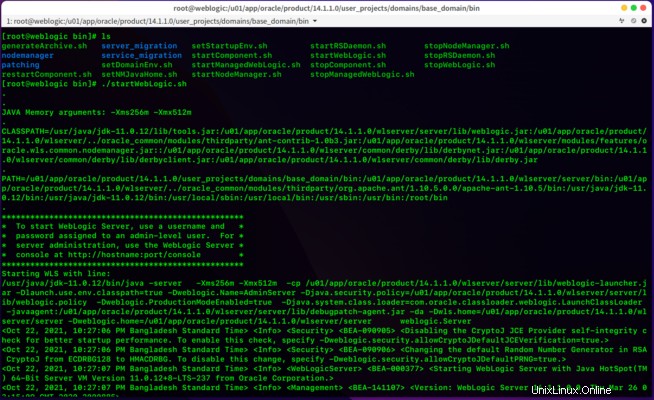
Po chvíli, kdy uvidíte nějaký výstup na terminálu, najdete něco takového
Bingo! Jste hotovi.
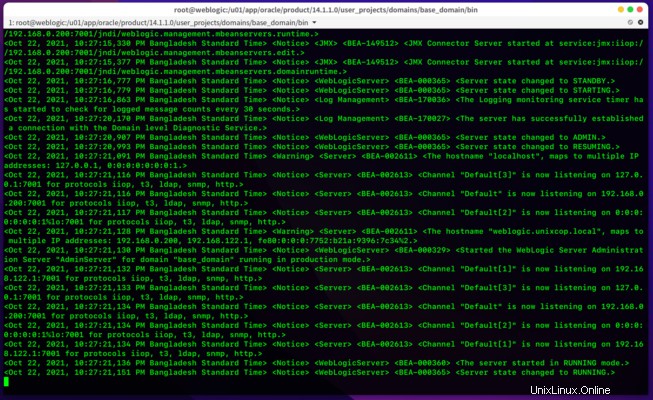
Nyní se zkuste přihlásit k serveru weblogic pomocí svého nového hesla. Pokud si nejste jisti, jak na to, přejděte prosím na tento návod https://unixcop.com/oracle-weblogic-14c-on-centos-8/
Doufám, že vám tento zápis pomůže, pokud ne, uveďte své problémy v sekci komentářů. Pokud ano ! sdílet se svými přáteli
Pro dnešek hotovo, uvidíme se u dalšího tutoriálu.